大家都知道windows操作系统中“桌面”储存路径或“我的文档”都默认储存到C盘上,为了减轻系统盘空间容量的负担,我们也会对我的文档储存路径进行修改到其他磁盘分区上。但有些用户在设置之后并不喜欢这样的操作方式,想要将win7 64位旗舰版我的文档储存路径恢复原来的默认位置,下面给大家介绍两种设置技巧。
设置方法一:
1、打开电脑之后,双击桌面的个人文件夹,找到我的文档之后点击右键“文档”选择属性;
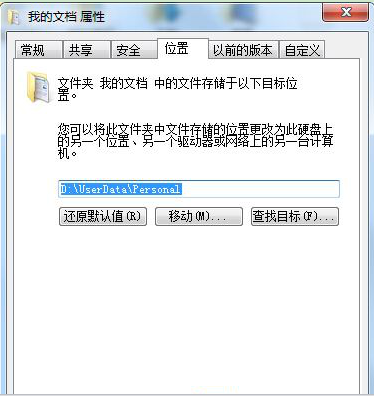
2、将页面切换到“位置”标签页,单击还原默认值按钮,再点击应用。

3、然后利用上面的方法对“图片”、“音乐”、“游戏”等文件夹进行相同的设置。
设置方法二:
1、到系统家园中下载“用户资料转移器”。
2、解压之后直接打开工具,选择需要恢复的文件夹,接着就把转移方式设置成“使用复制函数进行转移”。
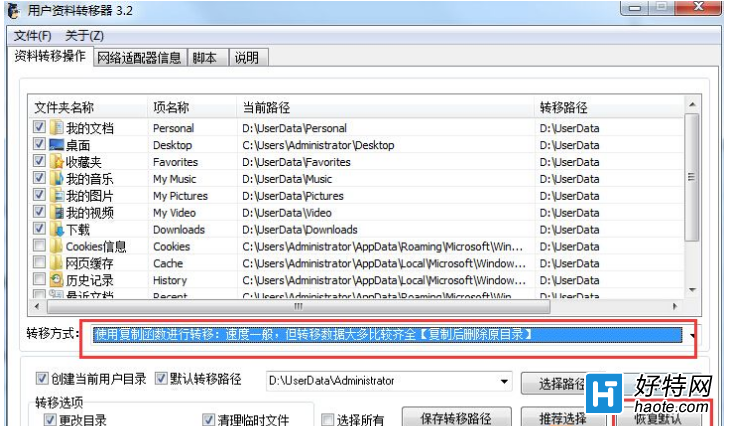
3、点击恢复默认按键,直接重启电脑之后就可以生效了。
通过右键w7系统“我的文档”属性设置或第三方软件就可以轻松还原文件储存默认位置,建议大家使用第一种方法来还原我的文档储存默认路径。
小编推荐阅读